
A Harry Potter varázslatoktól a csuklóján végzett gyors kutatásig az Apple Watch segítségével, a Siri az Apple ökoszisztémájában élők hangtársa. Ebben a cikkben összegyűjtöttük a leghasznosabb Siri hangutasításokat, az alapoktól a fejlettebb funkciókig.
Hogyan kell megidézni Sirit
Mielőtt belevágna az Apple asszisztens hangutasításaiba, beszéljünk néhány alapról. Többé nem kell egy hivatalos “Hé”-vel kezdenie – elég egy egyszerű hívás. Akár iPhone-t, AirPod-ot, Mac-et, Apple Watch-ot, iPad-et vagy Apple TV-t használ, a Siri mindig készen áll a segítségére. Csak győződjön meg arról, hogy aktiválta az opciót a beállításokban (Beállítások > Siri és keresés > Hallgatás > aktiválja a “Siri” vagy a “Hey Siri” opciót), és készen áll a csevegésre!
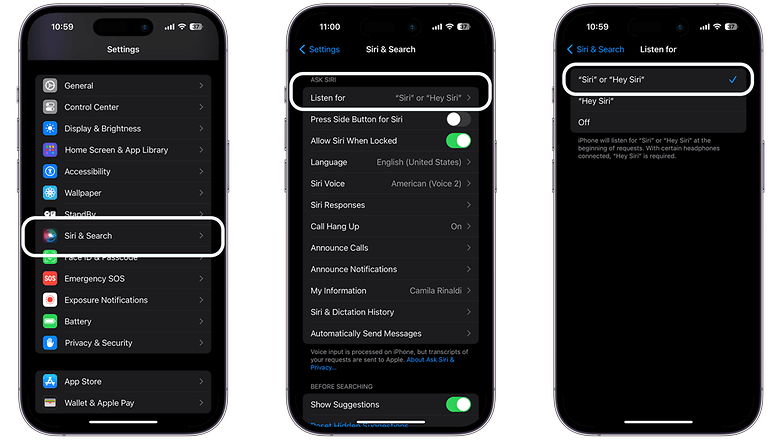
Mielőtt elkezdené a csevegést, győződjön meg arról, hogy aktiválta az „Ask Siri” opciót az iPhone beállításaiban! / © nextpit
Tegye személyre Siri élményét: Tudta, hogy személyre szabhatja Siri hangját iPhone-ján? Az iOS 14.5 óta a Siri már nem állítja be az alapértelmezett hangot. Választhat női, férfi vagy nemi szempontból semleges lehetőségek közül. Egyszerűen navigáljon a Beállítások, Siri és keresés menüpontra, és válassza a Siri Voice lehetőséget. A Névjegyek alkalmazásban kiejtési mezőket is hozzáadhat, hogy a Siri pontosan kiejtse az Ön nevét.
A legfontosabb Siri parancsok
A Sirit használom az Apple Music lejátszó vezérlésére biciklizés közben, vagy hívás fogadására ingázás közben. Ez utóbbi különösen előnyös, mivel rájöttem, hogy speciális beállítást kell végrehajtanom annak biztosítására, hogy a Siri megkérdezze, szeretném-e fogadni a hívást, amikor AirPodsot használok – vagy tulajdonképpen bármilyen vezeték nélküli fejhallgatót.
Szintén nagy rajongója vagyok annak, hogy a Siri segítségével otthoni okoseszközöket vezéreljek, és gyors kereséseket végezzek az Apple Watchomon, amely alapvetően mindig nálam van. A legjobb Siri hangparancsok listájához azonban átnéztem néhány alapvető és jól ismert opciót néhány kevésbé népszerű, de rendkívül hasznos opcióig. Élvezd!
Alkalmazás-specifikus parancsok
- “Show my note in Evernote.”
- “Küldj üzenetet a WhatsApp-on a következő címre: [contact name].”
- “Kezdje el az edzést [fitness app].”
A Siri segítségével nyissa meg a natív alkalmazásokat, és válassza ki a harmadik féltől származó alkalmazásokat az „Open…” (Megnyitás) és az alkalmazás nevének megadásával. Készítsen fényképeket, szelfiket, és hangutasításokkal tekintse meg őket a választott alkalmazásban. A Siri Ubert vagy Lyftet is rendelhet, PayPal-on fizethet, és megkeresheti a Pinterest tervezési trendjeit. Ezután a Siri üzenetküldéshez és hívásokhoz való használatával foglalkozunk.
Kommunikáció
- “Hívás [contact name].”
- “Szöveg [contact name] ‘Úton vagyok.'”
- “Olvassa el a legutóbbi e-mailemet [contact name].”
- “Küldjön e-mailt Dennisnek a számla kifizetésével kapcsolatban, és kérdezze meg: “Kifizette a vízszámlát ebben a hónapban?”
- “Play the voicemail from Scott.”
A Siri segítségével hívásokat és SMS-eket küldhet kedvenc alkalmazásaival. Mondja azt, hogy „Üzenet John a WhatsApp-on: „Viszlát később” – cserélje ki a WhatsApp-ot a Facebook Messenger, Skype, WeChat vagy más alkalmazásokkal. Hívjon olyan parancsokkal, mint a „Hívja anyát”, „Hívja anyát a WhatsApp-on” vagy „Facetime Mom”.
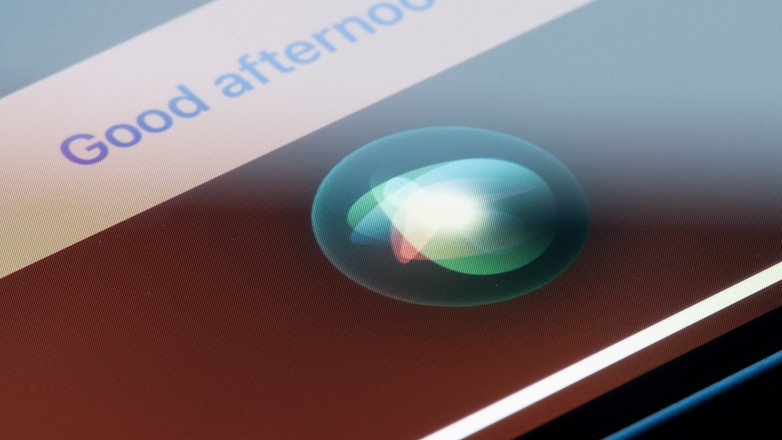
A Harry Potter varázslatoktól kezdve az iPhone-on végzett gyors kutatásokig a Siri az Apple ökoszisztémájában élők hangtársa. / © Tada Images / Adobe Stock
Szórakozás
- “Mondj egy viccet.”
- “Játszd le a legfrissebb híreket.”
- “Show me filmtrailers.”
A Siri a zenén, a filmeken és a sportokon kívül számos szórakozási lehetőséget kínál. Használja podcastok és hangoskönyvek lejátszására, érdekességekre és játékokra, valamint filmekről és előadókról szerezhet információkat.
Zene
- – Játssz valami jazz zenét.
- “Shuffle my workout playlist.”
- “Tekerd fel a hangerőt.”
A Siri segítségével vezérelheti a zenét hangutasításokkal. Az alapvető műveletekhez mondja ki, hogy „play”, „pause”, „skip” vagy „stop”. Egy adott dalhoz mondja azt, hogy „Play ‘Can’t Buy Me Love’ by the Beatles”. Zeneszámok felfedezéséhez vagy sorba állításához kérdezze meg a „Játssz le 1964-es legnépszerűbb dalokat” vagy „Ezt követően játssz egy nehéz nap éjszakája”-t. Ha szeretsz egy dalt, és szeretnéd tudni a nevét, kérdezd meg: “Mi a dal ez?” és Siri azonosítani fogja.
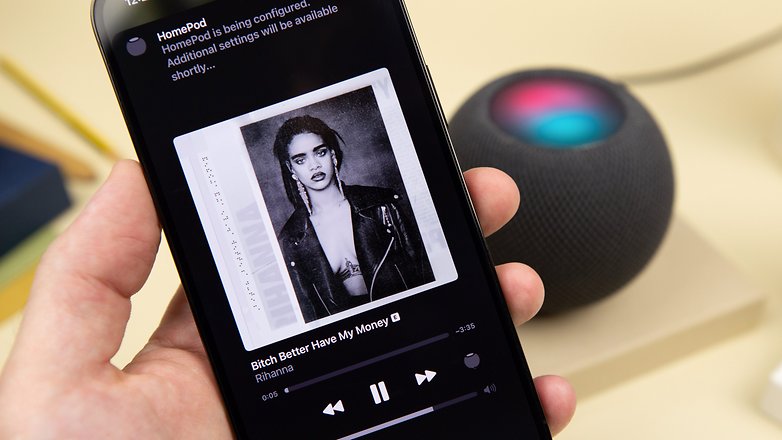
A HomePod Mini Siri hangutasításokkal vezérelhető. / © nextpit
Filmek
- – Melyek jelenleg a legnépszerűbb filmek?
- “Keressen filmeket a főszerepben [actor].”
- “Show me reviews for [movie title].”
A Siri segíthet a film kiválasztásában is. Érdeklődjön egy film részleteiről a következő kérdéssel: “Mi a “Guardians of the Galaxy Vol. 2″ szinopszisa?” Ha érdekli, kérdezze meg Sirit, hogy megjelenik-e a közelben. A Siri tájékoztatást ad a helyi színházakról és a vetítési időpontokról.
Sport
- “Mi a pontszáma a [team name] játszma, meccs?”
- “Mikor lesz a következő [sport] játszma, meccs?”
- – Mutasd meg a legfrissebb sporthíreket.
- – Nyertek a jenkik?
- – Hogy ment a Red Sox tegnap este?
- – Mennyi volt az eredmény, amikor a Yankees legutóbb a Boston Red Sox-szal játszott?
- – Milyen baseball-mérkőzések vannak ma?
- – Milyenek az egyetemi futball helyezései?
A Siri gyors hozzáférést biztosít a sport érdekességekhez és pontszámokhoz. Csak kérdezzen, és valós idejű frissítéseket kap kedvenc csapatairól és bajnokságairól, beleértve a pontszámokat, a játékos statisztikákat és a játékmeneteket. A Siri folyamatosan tájékoztatja Önt, és könnyedén kapcsolódhat a sportvilághoz.
Navigáció
- “Get directions to the legközelebbi repülőtérhez.”
- – Hogyan jutok haza innen?
- – Milyen a forgalom az ingázásomon?
A Siri kihangosítva elvezeti Önt az úticélhoz. Egyszerűen kérjen útbaigazítást, például „Útvonalterv keresése a munkahelyhez”, „Hogyan juthatok el az In-N-Out Burgerbe kerékpárral?” vagy “What’s my ETA?” hogy gyors útvonalinformációkat kapjon.
A forgalmi információkért kérdezze meg a „Milyen rossz a hazafelé irányuló forgalom?” A Siri ellenőrizheti a repülési állapotokat is; csak mondja azt, hogy “Ellenőrizze a US Airways 1234-es járatának járat állapotát.” A Siri könnyű navigációt biztosít, akár helyben ingázik, akár nagy távolságra utazik.
Menet közben
- – Keressen kávézókat a közelemben.
- – Milyen a forgalom dolgozni?
- – Keress egy benzinkutat a közelben.
Menet közben a Siri leegyszerűsíti az utazást. Kérdezd meg a „Find coffee shops near me” (Kávézók keresése a közelemben) kifejezést a közeli kávézók esetében: „Milyen a forgalom a munkahelyemen?” az aktuális forgalmi hírekért, és a “Keressen benzinkutat a közelben” elemet a legközelebbi üzemanyagmegálló megkereséséhez. A Siri gyorsan megadja az alapvető információkat, megkönnyítve és hatékonyabbá téve utazásait.
Véletlenszerű szórakoztató parancsok
- “Feldobni egy érmét.”
- “Mit mond a róka?”
- – Mondj egy véletlenszerű tényt.
- “Mondj egy viccet.”
- “Kopp kopp.”
- – Miért ment át a csirke az úton?
- “Mit mond a róka?”
- “Mi az, hogy nulla osztva nullával?”
- – Milyen gépek repülnek felettem?
Fedezze fel Siri szórakoztató oldalát furcsa parancsokkal. Kérdezd meg a “Mondj egy viccet” vagy a “Beatbox for me” kifejezést szórakoztatás céljából. A filmrajongók megpróbálhatják kimondani, hogy „halott embereket látok” humoros filmreferenciaként. Spontán döntések esetén kérdezze meg a “Mi legyek Halloweenkor?” vagy “dobj egy kockát”. Még egy egyszerű kérdés is, mint például: “Van házi kedvenced?” mulatságos válaszokhoz vezethet, és egy kis mókát ad a napjához.
Óvakodjon a Sirivel és három számsorral kapcsolatos csínytevésektől. Egyes közösségimédia-bejegyzések hamisan állítják, hogy ezek a számok speciális funkciókat aktiválnak. A valóságban felhívják a segélyszolgálatot. Ne üzenje a Sirinek, hogy tárcsázza a 911-et, 000-at, 108-at, 999-et, 110-et vagy 112-t, mivel ezek különböző régiókban használható segélyhívó kódok.
Ajánlások
- – Javasoljon egy jó helyet ebédre.
- “Ajánljon egy jó könyvet olvasni.”
- “Find a legjobb értékelésű filmeket nézni.”
Ha kint van, a Siri gyorsan megtalálja a helyi helyeket. Késő esti benzinkútra, a legközelebbi gyógyszertárra vagy művészeti múzeumra van szüksége? Csak kérdezd meg Sirit. Még Manhattan legjobb hamburgerhelyét is megtalálhatja, és asztalt foglalhat Önnek. A Siri megkönnyíti és kényelmessé teszi a környék felfedezését.
Keresés
- “Keresse az interneten a legközelebbi olasz éttermet.”
- – Keressen fényképeket tavaly nyárról.
- – Ki az Apple vezérigazgatója?
- “Milyen ma az időjárás?”
- “Show me photos from tegnap.”
- “Hány óra van Londonban, az Egyesült Királyságban?”
- “Mi az Apple részvényárfolyama?”
- – Hány uncia van egy fontban?
- “Mi a 40 dollár 18 százaléka?”
- “What is trending on X?”
Kérje meg a Sirit, hogy keressen online információkat, például időjárást vagy útvonaltervet, telefonján pedig e-maileket, névjegyeket vagy fényképeket. Csak azt mondja: “Milyen idő van ma?” vagy “Keresse meg a legutóbbi e-mailemet Alextől.”
Beállítások
- “Turn on/off Wi-Fi.”
- “A Ne zavarjanak engedélyezése.”
- “Állítsa be a fényerőt 50%-ra.”
- “Nyisd ki [app name] beállítások.”
Használja a Sirit a mindennapi feladatokhoz, például a következőkhöz: Wi-Fi, Bluetooth, mobil adatkapcsolat, repülőgép mód, ne zavarjanak és éjszakai műszak be- vagy kikapcsolása. A képernyő fényerejének vagy hangjának beállításához mondja ki a „hangerőt/fényerőt fel/le” kifejezést.
Okos otthon
- – Kapcsold fel a nappali világítását.
- “Állítsa be a termosztátot 70 fokra.”
- – Mutasd meg a bejárati ajtó kameráját!
A Siri és a HomeKit segítségével könnyedén irányíthatja okosotthonát. Használjon olyan kifejezéseket, mint a „Vacsoraparti”, „Party time”, „Itthon vagyok” vagy „Film este” a fények, a TV, a hőmérséklet vagy a rádió egyidejű beállításához. Ez a kényelem az oka az intelligens kütyüknek.

Ha van otthon HomePod Mini, akkor Siri parancsokkal vezérelheti okoseszközeit, mintha 2024-ben élnénk! / © nextpit
Maradjon szervezett
- “Remind me to call Mom at 5 PM.”
- “Add a tojást a bevásárlólistámhoz.”
- – Holnap mi van a naptáramban?
Használja a Siri-t napi feladatokhoz és emlékeztetőkhöz. Mondja azt, hogy „Emlékeztessen megetetni a macskát, amikor hazaérek este 7 órakor”, állítson be 15 perces időzítőt a sütőhöz, vagy adjon hozzá elemeket a listákhoz, például: „Add salátát az élelmiszerbolt-listámhoz”.
Ébredjen időben, ha azt mondja Sirinek, hogy „Ébresszen 5 órakor”, és kapcsolja ki az ébresztéseket a „Minden ébresztés kikapcsolása” lehetőséggel. Ellenőrizze az ütemtervet a következő kérdéssel: “Milyen találkozóim vannak ma?” Ütemezzen vagy mondjon le értekezleteket olyan parancsokkal, mint például: „Ütemezzen találkozót Jenniferrel ma 16:00-ra” vagy „Délután 16:00 találkozóm lemondása”.
A Siri segítségével leegyszerűsítheti életét ezekkel a szórakoztató tippekkel és trükkökkel. Ha nem biztos abban, hogy mely parancsokat használja, kérdezze meg Sirit: “Miben tud segíteni?” vagy próbálja ki az alapvető parancsokkal – Siri elég okos ahhoz, hogy felfogja! Szeretnénk hallani kedvenc Siri-trükkjeidről. Oszd meg őket velünk kommentben!





